
感谢CSDN网友的分享,根据其分享经验,我随即去弄,发现可以成功解决Win7系统在VM虚拟机不能安装VM Tool的问题。
故对此问题的解决做了更详细的说明,作为问题解决记录分享出来。
微软停止支持SHA-1签署的数字签名证书,改为使用SHA-2。
SHA-2代码签名补丁需要系统升级到Windows7 SP1才能安装。
SHA-2代码签名补丁即(KB4490628 x64或x86、KB4474419x64或x86两个补丁)。
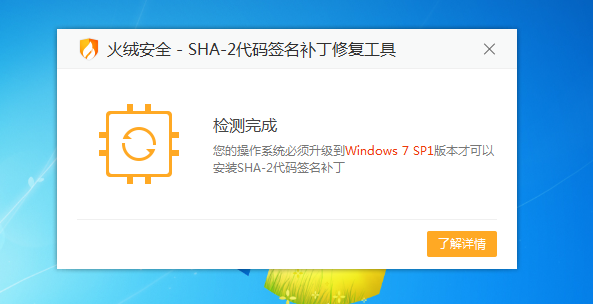
解决步骤
先检查确认系统Win7系统是否有SP1
打开控制面板,查看系统版本下边是否Service Pack 1即SP1。
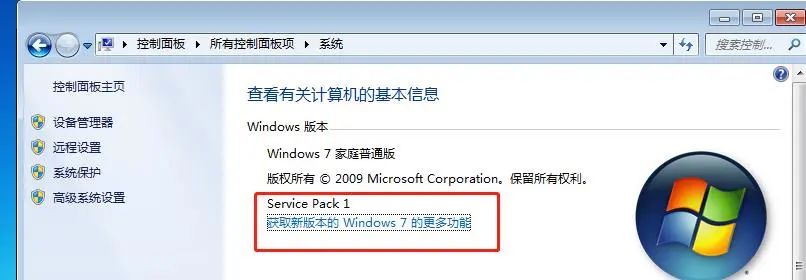
没有的话,即系统不是Win7 SP1版本,则需要去下载Win7 SP1系统。
原版系统下载地址 msdn:
如下图,系统后边有SP1的,则为Windows7 SP1系统。
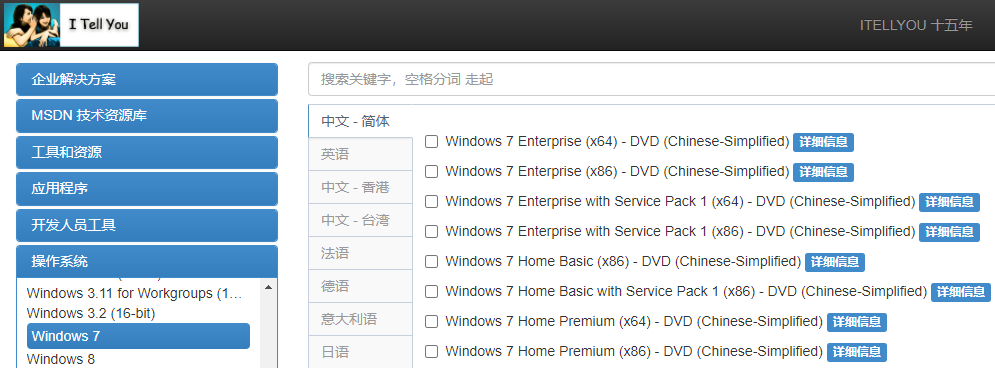
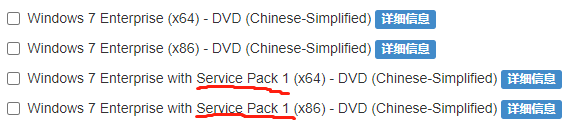
安装补丁
安装SHA-2代码签名补丁——KB4490628、KB4474419两个补丁。
这两个补丁是有x86、x64,如果系统是64位则下载补丁x64版本,32位系统则下载补丁x86版本。
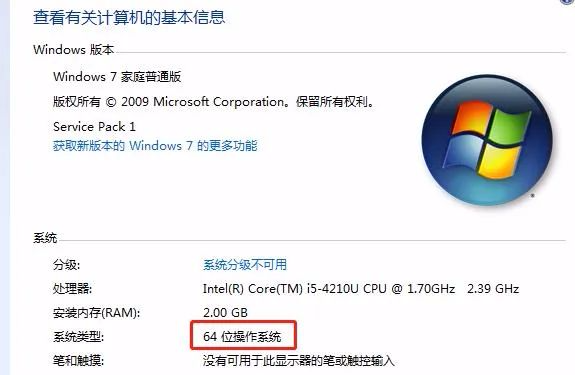
去微软官网下载并安装好这两个补丁。
也可以从别的下载站选择本地下载这两个补丁,记住下载站下载软件要选择“本地下载”,要小心防范有捆绑垃圾软件等风险。
不过为了方便,我在文末提供了一个文件下载链接,两补丁的x64、x86都有。
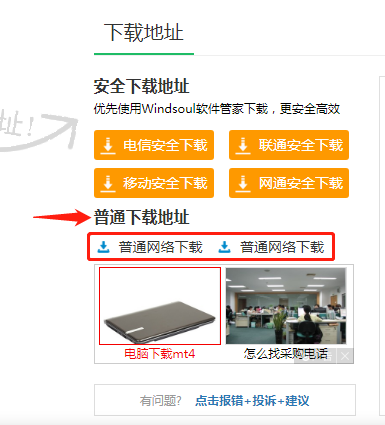
3、在虚拟机关闭状态,将CD/DVD、软盘设置为自动检测。开启Win7系统的虚拟机后,进入Win7桌面。
问:为什么要修改呢?
答:因为刚安装Win7虚拟机系统,CD/DVD、软盘都会默认使用已指定的某个文件。
修改为自动检测后,才可以选择VM Tool的安装,这样VM Tool的安装程序才能挂载,因为之前是有指定。
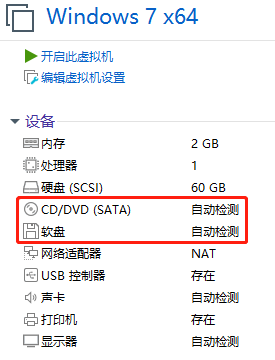
选择Win7虚拟机右键选择安装VM Tool,一定要在那里点击安装,这样才能在资源管理器也就是我的电脑处看到VM Tool的安装程序。
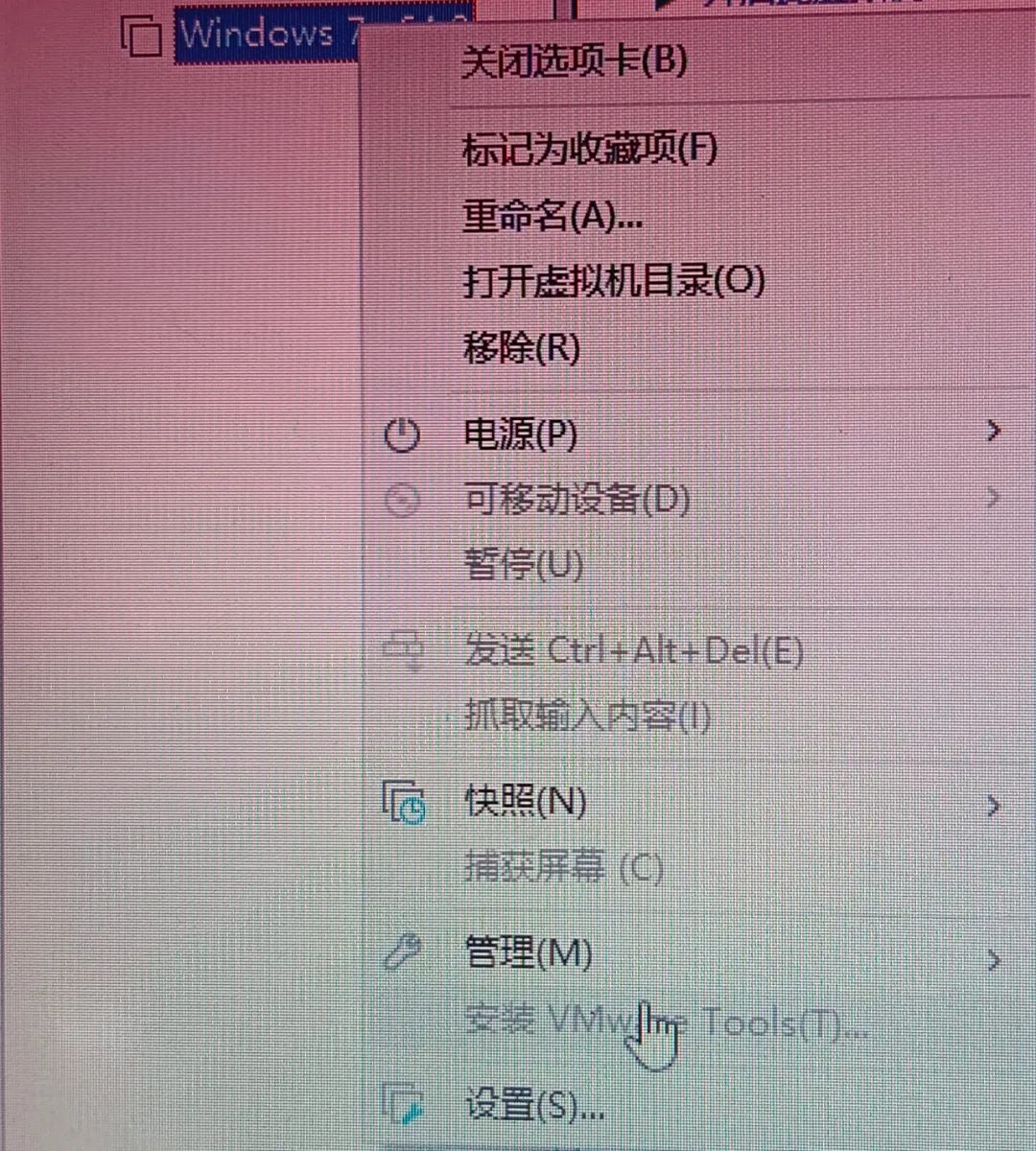
打开我的电脑,运行VM Tool的安装程序,完成安装步骤。
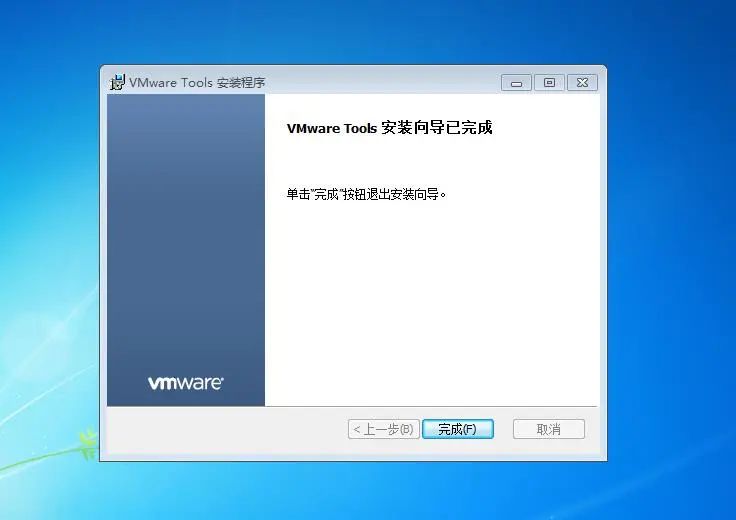
安装完成之后,等待重启完成即可。
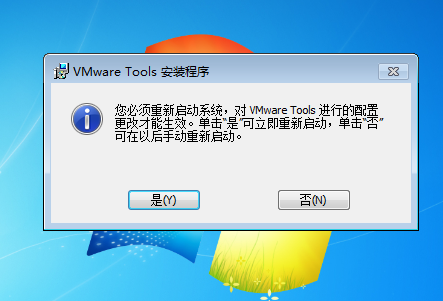
安装完Win7虚拟机的VM Tool后,发现Win7虚拟机和电脑原系统可以互相拉拽、复制粘贴文件了。
Win7补丁文件链接:
提取码:GEVq
限时特惠:本站每日持续更新海量各大内部网赚创业教程,会员可以下载全站资源点击查看详情
站长微信:11082411

